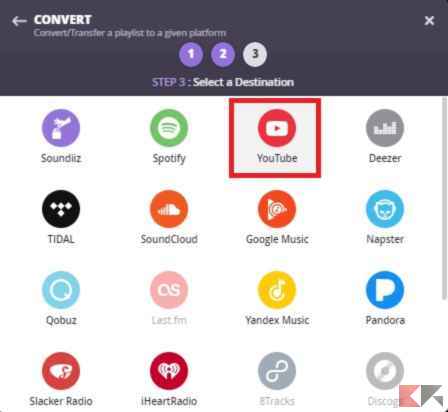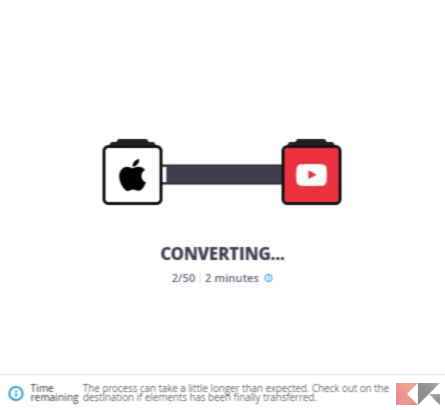Trasferire playlist da Apple Music a YouTube Music
Come già vi avevamo spiegato nella guida su come trasferire playlist, c’è un famoso servizio chiamato Soundiiz che permette di copiare una qualsiasi playlist tra le varie app di streaming musicale. Sono tantissimi i servizi supportati, tuttavia in questa guida ci soffermeremo sul trasferire playlist da Apple Music a YouTube Music.
Nonostante i ben 45 milioni di brani contenuti su Apple Music, l’arrivo in Italia di YouTube Music ha destato non poca curiosità, e se volete testarlo, ma non volete perdere le playlist che avete creato ed ascoltato fin’ora, allora non vi resta che seguire tre semplici passi! Iniziamo subito:
Trasferire playlist da Apple Music a YouTube Music
Tutto il procedimento vi ruberà pochissimi minuti e basteranno solo tre passaggi per riuscire a trasferire le vostre playlist da Apple Music a YouTube Music: prima di tutto però, collegatevi al sito Soundiiz e registrate un account. La registrazione sarà breve e se volete potete usare un vostro account social (come Facebook) per lasciare che sia il sito a fare tutto da solo.
Una volta fatta la registrazione vi troverete di fronte ad una pagina simile alla foto in basso: dovete prestare particolare attenzione alla barra laterale sinistra dove sono contenuti tutti i servizi di streaming musicale supportati da Soundiiz. Ognuno di essi avrà un pallino rosso in basso nell’icona:
Cliccando su ognuno di essi potrete accedervi con il vostro account che, una volta collegato, farà diventare il pallino di colore verde. Per trasferire playlist da Apple Music a YouTube Music infatti, dovrete effettuare l’accesso con YouTube e con il vostro account Apple: al termine vedrete nella schermata tutte le vostre playlist presenti su quelle piattaforme.
Nella seguente immagine, ad esempio, vedrete un elenco di tutte le playlist prelevate da Spotify e da Apple Music (contraddistinte dall’icona a sinistra):
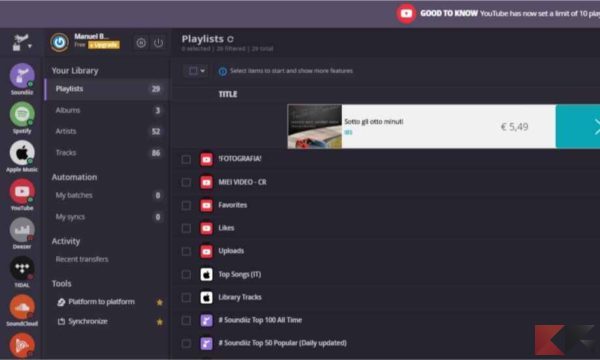
Ora è tutto pronto e possiamo iniziare con al procedura. Ricordate, solo tre passaggi ed il gioco è fatto! Vediamo come:
- Selezionate dalla lista la Playlist di Apple Music da trasferire cliccando sul quadratino alla sinistra. In alto (come in foto) cliccate sul tasto “Convert” per iniziare la procedura di trasferimento dei brani.
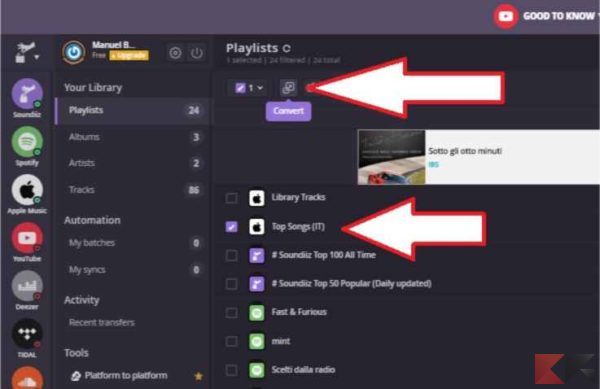
2. Si aprirà una schermata simile alla seguente che vi chiederà se volete cambiare nome alla playlist (prima di trasferirla), se aggiungere una descrizione, renderla pubblica (Set Privacy As Public) o eliminare le canzoni duplicate (Delete Duplicate Tracks). Cliccando su “Save Configuration” potremo passare al secondo punto.
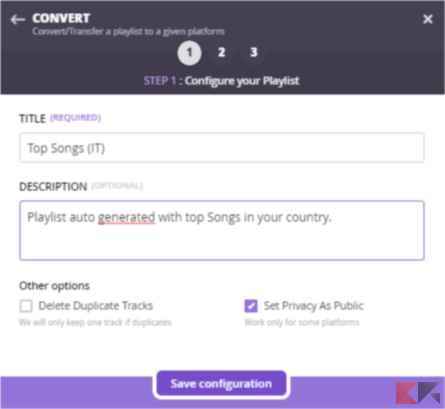
3. In questo passaggio non dovrete far altro che selezionare (se volete) quali canzoni trasferire di quella playlist. Sono già tutte selezionate, ma se non volete trasferirne alcune vi basterà deselezionarle. Cliccate infine su “Confirm Tracklist” e andiamo all’ultimo passaggio.
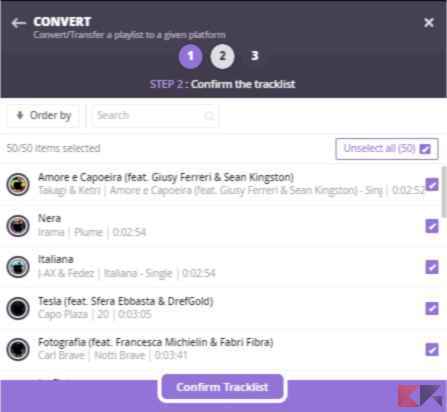
4. Non è un vero e proprio passaggio da eseguire, perché una volta confermate le tracce dovrete solo selezionare il servizio sul quale volete trasferire la playlist. Nel vostro caso cliccate sull’icona di YouTube e inizierà immediatamente il trasferimento.
Ecco fatto! Da ora in poi con Soundiiz potrete trasferire playlist da Apple Music a YouTube Music e altri servizi in pochissimo tempo. Semplice no? Inoltre con una grafica Soundiiz vi mostrerà l’avanzamento del trasferimento ed il tempo rimasto. Ora non vi resta che mettere le cuffie e godervi la vostra musica!
Se avete bisogno di aiuto lasciate subito un commento qui in basso oppure contattateci tramite il nostro Bot di Messenger (Facebook). Ecco qualche altro articolo che potrebbe interessarvi:


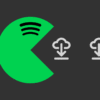

Se vuoi sostenerci, puoi farlo acquistando qualsiasi cosa dai diversi link di affiliazione che abbiamo nel nostro sito o partendo da qui oppure alcune di queste distribuzioni GNU/Linux che sono disponibili sul nostro negozio online, quelle mancanti possono essere comunque richieste, e su cui trovi anche PC, NAS e il ns ServerOne. Se ti senti generoso, puoi anche donarmi solo 1€ o più se vuoi con PayPal e aiutarmi a continuare a pubblicare più contenuti come questo. Grazie!
Hai dubbi o problemi? Ti aiutiamo noi!
Se vuoi rimanere sempre aggiornato, iscriviti al nostro canale Telegram.Se vuoi ricevere supporto per qualsiasi dubbio o problema, iscriviti alla nostra community Facebook o gruppo Telegram.
Cosa ne pensi? Fateci sapere i vostri pensieri nei commenti qui sotto.
Ti piace quello che leggi? Per favore condividilo con gli altri.